Terjemahan disediakan oleh mesin penerjemah. Jika konten terjemahan yang diberikan bertentangan dengan versi bahasa Inggris aslinya, utamakan versi bahasa Inggris.
Mengembangkan alur kerja di Step Functions Workflow Studio
Menggunakan Workflow Studio for AWS Step Functions, Anda dapat drag-and-drop menyatakan ke kanvas untuk membangun alur kerja secara visual. Anda dapat menambahkan dan mengedit status secara visual, mengonfigurasi filter input dan output, mengubah hasil, dan mengatur penanganan kesalahan.
Saat Anda memodifikasi status dalam alur kerja Anda, Workflow Studio akan memvalidasi dan menghasilkan definisi mesin status secara otomatis. Anda dapat meninjau kode yang dihasilkan, mengedit konfigurasi, dan bahkan memodifikasi definisi teks dengan editor kode bawaan. Setelah selesai, Anda dapat menyimpan alur kerja Anda, menjalankannya, dan kemudian memeriksa hasilnya.
Anda dapat mengakses Workflow Studio dari konsol Step Functions, saat Anda membuat atau mengedit alur kerja.
Anda juga dapat menggunakan Workflow Studio dari dalam AWS Infrastructure Composer, desainer visual untuk membuat infrastruktur sebagai kode dengan AWS Serverless Application Model dan AWS CloudFormation. Untuk menemukan manfaat dari pendekatan ini, lihatMenggunakan Workflow Studio di Infrastructure Composer.
catatan
Workflow Studio tidak mendukung Internet Explorer 11, jadi Anda harus memilih browser lain.
Workflow Studio memiliki tiga mode: Desain, Kode, dan Config. Dalam mode Desain, Anda dapat drag-and-drop menyatakan ke kanvas. Mode kode menyediakan editor kode bawaan untuk mengedit definisi alur kerja Anda di dalam konsol. Dalam mode Config, Anda dapat mengelola konfigurasi alur kerja Anda.
Mode desain
Mode desain menyediakan antarmuka grafis untuk memvisualisasikan alur kerja Anda saat Anda membangun prototipe mereka. Gambar berikut menunjukkan browser status, kanvas alur kerja, inspektur, dan panel bantuan kontekstual dalam mode Desain Workflow Studio.
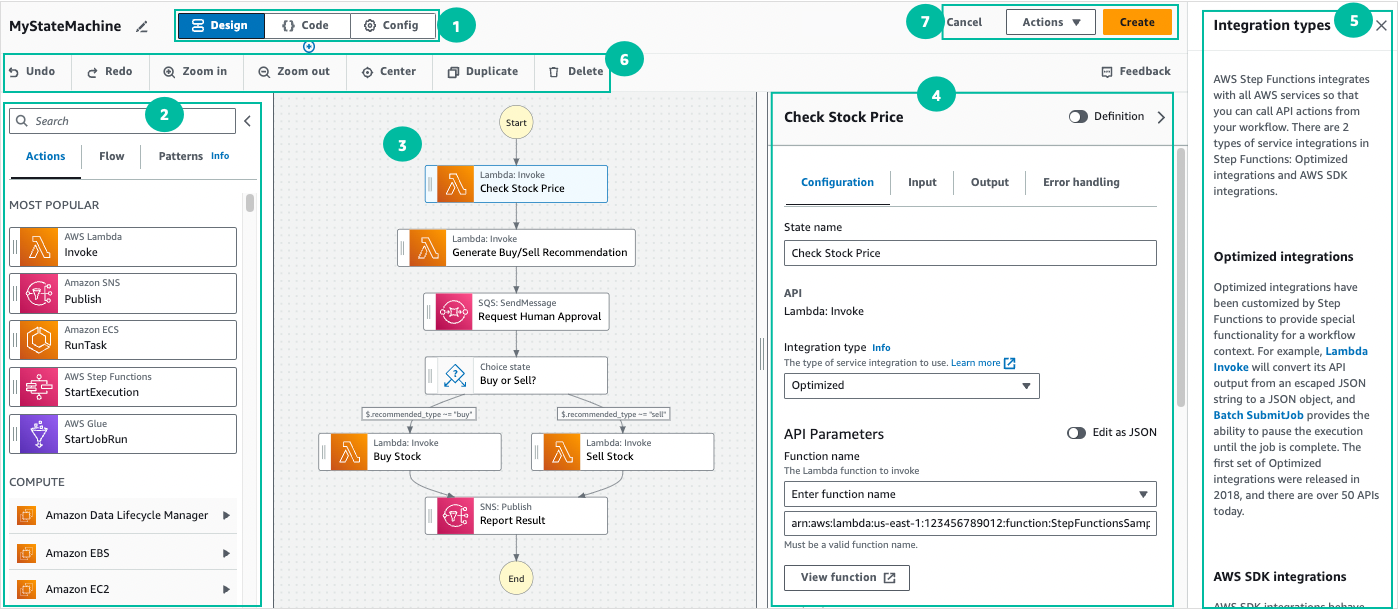
Tombol mode beralih di antara tiga mode. Anda tidak dapat beralih mode jika definisi ASL alur kerja Anda tidak valid.
-
Peramban statusBerisi tiga tab berikut:
-
Tab Tindakan menyediakan daftar AWS APIs yang dapat Anda seret dan lepas ke grafik alur kerja Anda di kanvas. Setiap tindakan mewakili Status alur kerja tugas negara.
-
Tab Flow menyediakan daftar status alur yang dapat Anda seret dan lepas ke grafik alur kerja Anda di kanvas.
-
Tab Patterns menyediakan beberapa ready-to-use blok bangunan yang dapat digunakan kembali yang dapat Anda gunakan untuk berbagai kasus penggunaan. Misalnya, Anda dapat menggunakan pola ini untuk memproses data secara berulang di bucket Amazon S3.
-
-
Di Grafik kanvas dan alur kerja sinilah Anda menyeret dan melepas status ke dalam grafik alur kerja Anda, mengubah urutan status, dan memilih status untuk dikonfigurasi atau dilihat.
-
Panel InspectorPanel adalah tempat Anda dapat melihat dan mengedit properti dari status apa pun yang telah Anda pilih di kanvas. Aktifkan sakelar Definisi untuk melihat kode Bahasa Negara Amazon untuk alur kerja Anda, dengan status yang dipilih saat ini disorot.
-
Tautan Info membuka panel dengan informasi kontekstual saat Anda memerlukan bantuan. Panel ini juga mencakup tautan ke topik terkait dalam dokumentasi Step Functions.
-
Toolbar desain - Berisi satu set tombol untuk melakukan tindakan umum, seperti membatalkan, menghapus, dan memperbesar.
Tombol utilitas — Satu set tombol untuk melakukan tugas, seperti menyimpan alur kerja Anda atau mengekspor ASL definisi mereka dalam file JSON atauYAML.
Peramban status
Dari browser Amerika, Anda dapat memilih status untuk menyeret dan melepas ke kanvas alur kerja Anda. Tab Tindakan menyediakan daftar status tugas yang terhubung ke HTTP titik akhir pihak ke-3 dan AWS APIs. Tab Flow menyediakan daftar status yang dapat digunakan untuk mengarahkan dan mengontrol alur kerja Anda. Status aliran meliputi: Pilihan, Paralel, Peta, Lulus, Tunggu, Sukses, dan Gagal. Tab Pola menyediakan ready-to-use, blok bangunan yang telah ditentukan sebelumnya yang dapat digunakan kembali. Anda dapat mencari di antara semua jenis negara dengan kotak pencarian di bagian atas panel.
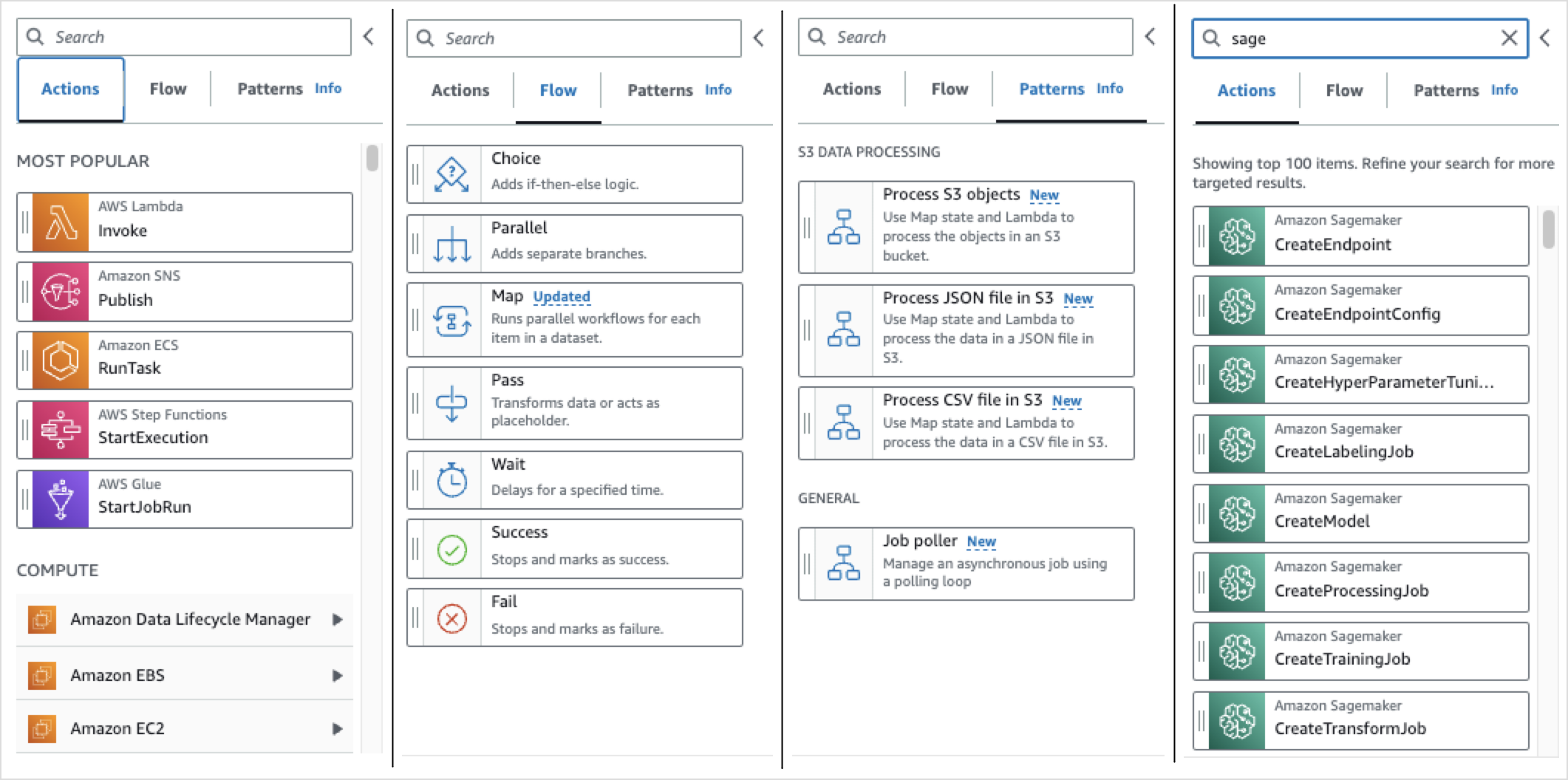
Grafik kanvas dan alur kerja
Setelah Anda memilih status untuk ditambahkan ke alur kerja Anda, Anda dapat menyeretnya ke kanvas dan menjatuhkannya ke grafik alur kerja Anda. Anda juga dapat drag dan drop status untuk memindahkannya dalam alur kerja Anda. Jika alur kerja Anda besar, Anda dapat memperbesar atau memperkecil untuk melihat bagian yang berbeda dari grafik alur kerja Anda di kanvas.
Panel Inspector
Anda dapat mengonfigurasi status apa pun yang Anda tambahkan ke alur kerja Anda dari panel Inspector di sebelah kanan. Pilih status yang ingin Anda konfigurasikan, dan Anda akan melihat opsi konfigurasinya di panel Inspector. Untuk melihat ASLdefinisi yang dibuat secara otomatis untuk kode alur kerja Anda, aktifkan sakelar Definisi. ASLDefinisi yang terkait dengan status yang Anda pilih akan muncul disorot.
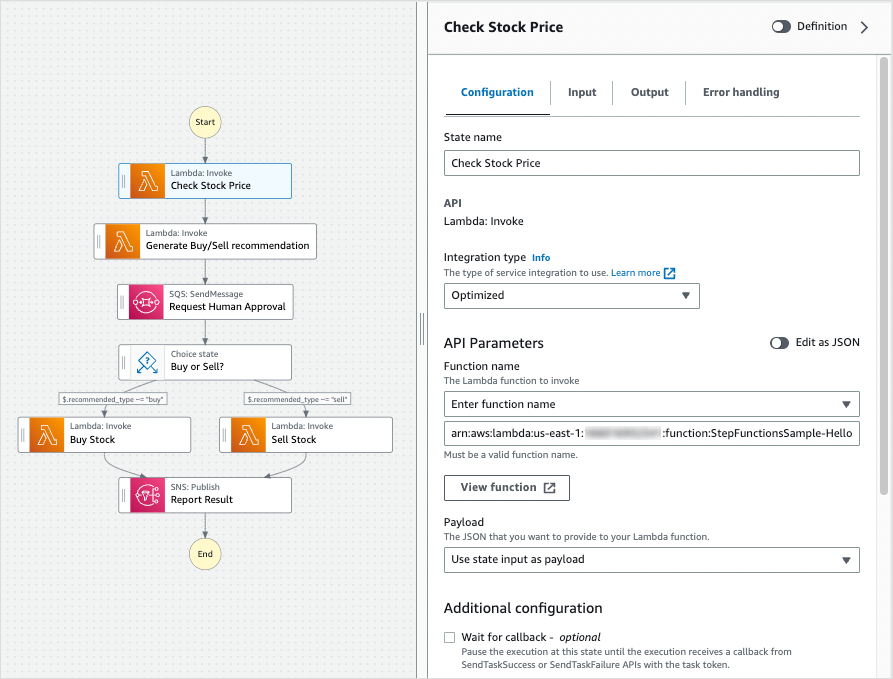
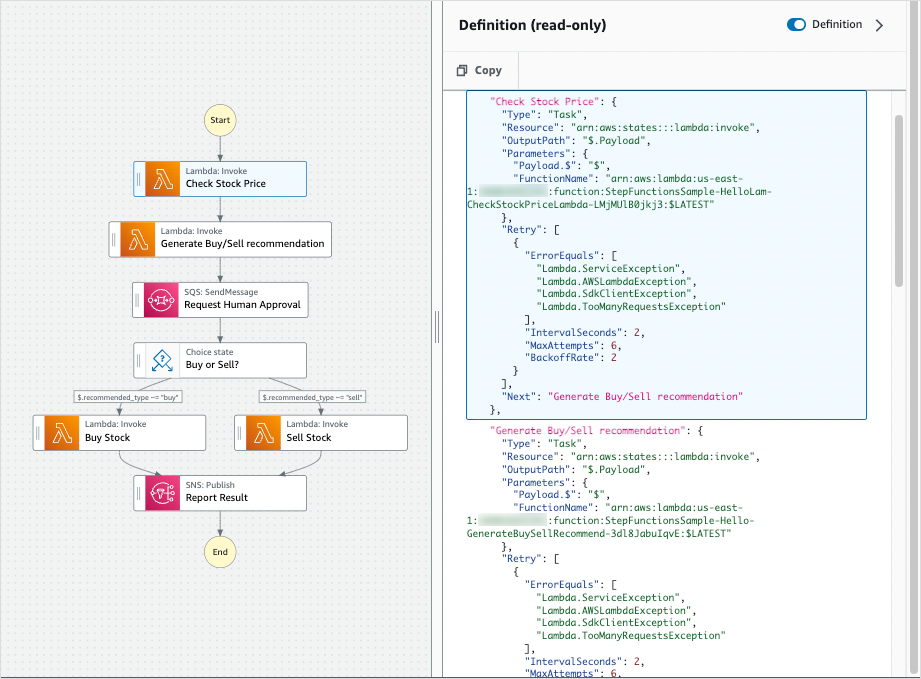
Mode kode
Dalam mode Kode Workflow Studio, Anda dapat menggunakan editor kode terintegrasi untuk melihat, menulis, dan mengedit definisi Menggunakan Amazon States Language untuk menentukan alur kerja Step Functions (ASL) alur kerja Anda dalam konsol Step Functions. Tangkapan layar berikut menunjukkan komponen dalam mode Kode.
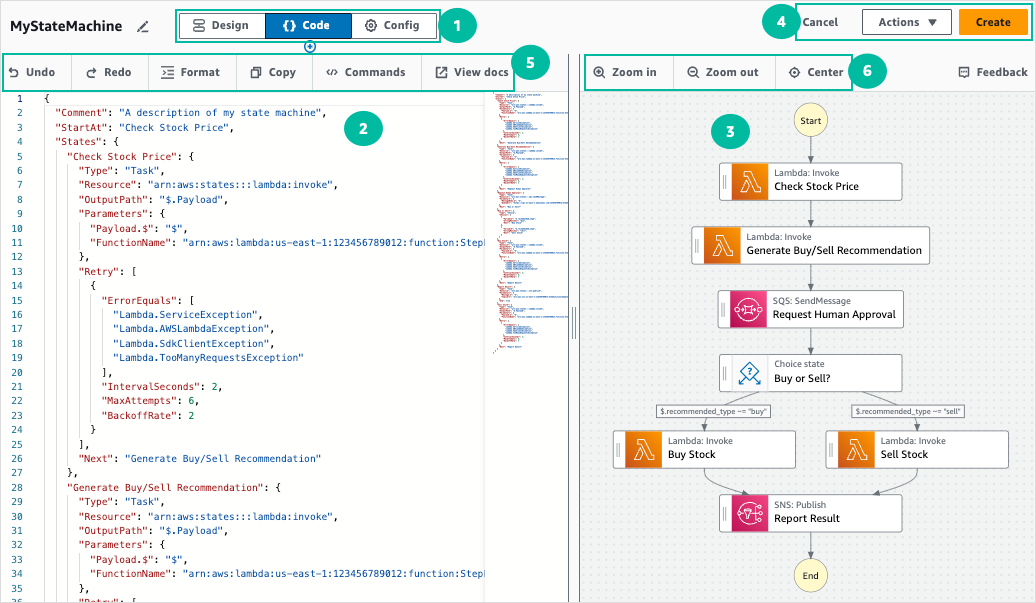
Tombol mode beralih di antara tiga mode. Anda tidak dapat beralih mode jika definisi ASL alur kerja Anda tidak valid.
-
Di Editor kode sinilah Anda menulis dan mengedit ASLdefinisi alur kerja Anda di dalam Workflow Studio. Editor kode juga menyediakan fitur, seperti penyorotan sintaks dan pelengkapan otomatis.
-
Visualisasi grafik— Menampilkan visualisasi grafis real-time dari alur kerja Anda.
Tombol utilitas — Satu set tombol untuk melakukan tugas, seperti menyimpan alur kerja Anda atau mengekspor ASL definisi mereka dalam file JSON atauYAML.
-
Code toolbar - Berisi satu set tombol untuk melakukan tindakan umum, seperti membatalkan tindakan atau memformat kode.
-
Bilah alat grafik - Berisi sekumpulan tombol untuk melakukan tindakan umum, seperti memperbesar dan memperkecil grafik alur kerja.
Editor kode
Editor kode memberikan pengalaman IDE -like untuk menulis dan mengedit definisi alur kerja Anda menggunakan JSON dalam Workflow Studio. Editor kode mencakup beberapa fitur, seperti penyorotan sintaks, saran pelengkapan otomatis, validasi ASLdefinisi, dan tampilan bantuan peka konteks. Saat Anda memperbarui definisi alur kerja Anda, akan Visualisasi grafik membuat grafik real-time alur kerja Anda. Anda juga dapat melihat grafik alur kerja yang diperbarui di. Mode desain
Jika Anda memilih status di Mode desain atau panel visualisasi grafik, ASL definisi status tersebut akan disorot di editor kode. ASLDefinisi alur kerja Anda diperbarui secara otomatis jika Anda menyusun ulang, menghapus, atau menambahkan status dalam mode Desain atau panel visualisasi grafik.
Editor kode dapat membuat saran untuk melengkapi bidang dan status secara otomatis.
-
Untuk melihat daftar bidang yang dapat Anda sertakan dalam status tertentu, tekan
Ctrl+Space. -
Untuk menghasilkan cuplikan kode untuk status baru dalam alur kerja Anda, tekan
Ctrl+Spacesetelah definisi status saat ini. -
Untuk menampilkan daftar semua perintah dan pintasan keyboard yang tersedia, tekan
F1.
Visualisasi grafik
Panel visualisasi grafik menunjukkan alur kerja Anda dalam format grafis. Saat Anda menulis definisi alur kerja Anda di Editor kode Workflow Studio, panel visualisasi grafik akan membuat grafik real-time alur kerja Anda.
Saat Anda menyusun ulang, menghapus, atau menduplikasi status di panel visualisasi grafik, definisi alur kerja di editor Kode diperbarui secara otomatis. Demikian pula, saat Anda memperbarui definisi alur kerja Anda, menyusun ulang, menghapus, atau menambahkan status di editor Kode, visualisasi diperbarui secara otomatis.
Jika ASL definisi alur kerja Anda tidak valid, panel visualisasi grafik menjeda rendering dan menampilkan pesan status di bagian bawah panel. JSON
Mode Config
Dalam mode Config Workflow Studio, Anda dapat mengelola konfigurasi umum mesin status Anda. Dalam mode ini, Anda dapat menentukan pengaturan, seperti berikut ini:
-
Detail: Mengatur nama alur kerja dan jenis. Perhatikan bahwa keduanya tidak dapat diubah setelah Anda membuat mesin status.
-
Izin: Anda dapat membuat peran baru (disarankan), memilih peran yang ada, atau memasukkan peran ARN tertentu. Jika Anda memilih opsi untuk membuat peran baru, Step Functions akan membuat peran eksekusi untuk mesin status Anda menggunakan hak istimewa paling sedikit. IAMPeran yang dihasilkan valid untuk Wilayah AWS di mana Anda membuat mesin status. Sebelum pembuatan, Anda dapat meninjau izin yang akan dihasilkan Step Functions secara otomatis untuk mesin status Anda.
-
Logging: Anda dapat mengaktifkan dan mengatur tingkat log untuk mesin status Anda. Step Functions mencatat peristiwa riwayat eksekusi berdasarkan pilihan Anda. Anda dapat secara opsional menggunakan kunci yang dikelola pelanggan untuk mengenkripsi log Anda. Untuk informasi selengkapnya tentang tingkat log, lihatTingkat log untuk peristiwa eksekusi Step Functions.
Dalam Konfigurasi tambahan, Anda dapat mengatur satu atau beberapa opsi konfigurasi opsional berikut:
-
Aktifkan penelusuran X-Ray: Anda dapat mengirim jejak ke X-Ray untuk eksekusi mesin status, bahkan ketika ID jejak tidak dilewatkan oleh layanan hulu. Untuk informasi selengkapnya, lihat Melacak data permintaan Step Functions di AWS X-Ray.
-
Publikasikan versi saat pembuatan: Versi adalah snapshot bernomor dan tidak dapat diubah dari mesin status yang dapat Anda jalankan. Pilih opsi ini untuk mempublikasikan versi mesin status Anda saat membuat mesin status. Step Functions menerbitkan versi 1 sebagai revisi pertama mesin negara. Untuk informasi selengkapnya tentang versi, lihatStatus versi mesin dalam alur kerja Step Functions.
-
Enkripsi dengan kunci yang dikelola pelanggan: Anda dapat memberikan kunci yang Anda kuasai secara langsung untuk mengenkripsi data Anda. Untuk informasi, lihat Enkripsi data saat istirahat
-
Tag: Pilih kotak ini untuk menambahkan tag yang dapat membantu Anda melacak dan mengelola biaya yang terkait dengan sumber daya Anda, dan memberikan keamanan yang lebih baik dalam IAM kebijakan Anda. Untuk informasi selengkapnya tentang tag, lihat Menandai mesin dan aktivitas status di Step Functions.